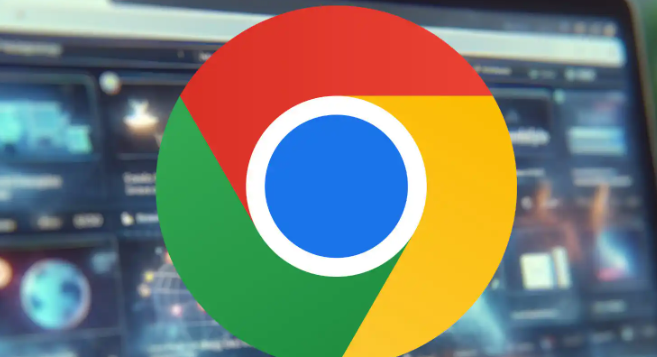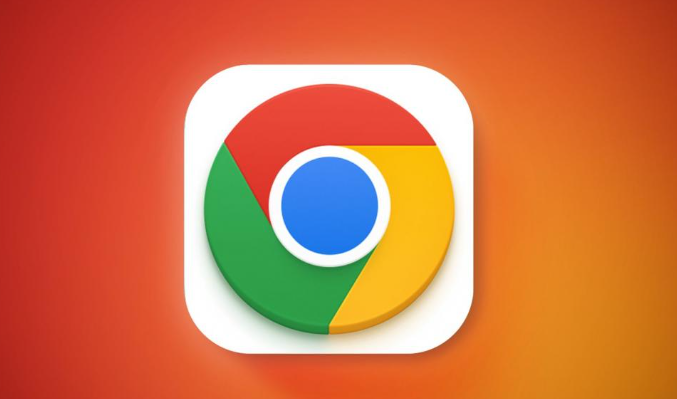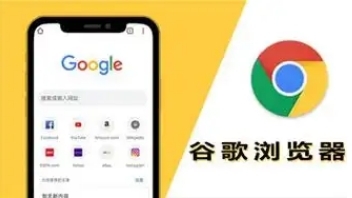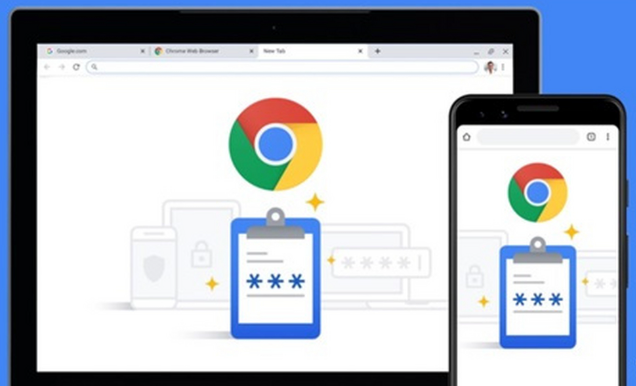当前位置:
首页 > 谷歌浏览器网页打不开原因排查与修复实操教程
谷歌浏览器网页打不开原因排查与修复实操教程
时间:2025年08月05日
来源:谷歌浏览器官网
详情介绍
1. 检查基础网络连接状态
- 确认设备已正常接入互联网,尝试打开其他网站验证网络可用性。若其他网站也无法加载,重启路由器或联系网络服务商解决断网问题。这是最基础的排查步骤,排除全局性断连导致的异常。
2. 清理缓存与Cookies数据
- 进入浏览器设置找到“清除浏览数据”功能,勾选“缓存图片和文件”“Cookies及其他站点数据”,选择时间范围为“所有时间”后执行清理操作。过期或损坏的临时文件可能阻碍页面正确解析,此操作能强制刷新存储内容。
3. 关闭代理服务器设置
- 依次点击右上角三个点→设置→系统模块,取消勾选“使用代理服务器”选项。错误的代理配置会使请求绕行无效节点,直接禁用可恢复直连模式测试是否解决问题。
4. 逐一禁用浏览器扩展程序
- 访问扩展管理页面(地址栏输入chrome://extensions),逐个点击开关停用已安装的插件。某些脚本类扩展可能与目标网站产生冲突,通过排除法定位具体干扰源后可选择删除或保留。
5. 临时关闭安全防护软件
- 暂时退出防火墙、杀毒软件等安全工具,观察能否正常访问网页。部分安全策略会过度拦截合法请求,将浏览器添加到白名单可避免后续重复屏蔽。
6. 修改DNS解析设置为公共服务器
- 将网络连接的DNS更改为8.8.8.8和8.8.4.4等通用解析服务地址。原运营商提供的DNS可能存在解析延迟或污染现象,切换至稳定节点可提升域名转换效率。
7. 重置浏览器全部设置为默认值
- 在高级设置中找到“恢复原始默认设置”按钮并点击确认。自定义过的启动页、主页地址等参数可能造成隐性故障,还原初始状态能消除人为误改的影响。
8. 扫描设备查杀潜在恶意程序
- 运行可信的安全软件进行全面检测,重点清除劫持流量的木马病毒。隐蔽运行的恶意代码常驻后台篡改网络行为,彻底杀毒后方可保证正常浏览环境。
9. 验证目标网站自身运行状况
- 使用在线检测工具确认并非只有自己无法访问该站点。若显示普遍访问失败则说明对方服务器宕机,此时只能等待管理员修复后再尝试连接。
10. 更新浏览器至最新版本号
- 通过帮助菜单下的关于页面检查更新,安装所有待定补丁。旧版本可能存在已知漏洞导致兼容性问题,保持最新状态可获得最佳稳定性能表现。
按照这些步骤操作,用户可以系统化定位并解决谷歌浏览器网页无法打开的问题。重点在于逐步排除网络层、应用层及系统环境的干扰因素,从简单到复杂逐级深入排查故障根源。

1. 检查基础网络连接状态
- 确认设备已正常接入互联网,尝试打开其他网站验证网络可用性。若其他网站也无法加载,重启路由器或联系网络服务商解决断网问题。这是最基础的排查步骤,排除全局性断连导致的异常。
2. 清理缓存与Cookies数据
- 进入浏览器设置找到“清除浏览数据”功能,勾选“缓存图片和文件”“Cookies及其他站点数据”,选择时间范围为“所有时间”后执行清理操作。过期或损坏的临时文件可能阻碍页面正确解析,此操作能强制刷新存储内容。
3. 关闭代理服务器设置
- 依次点击右上角三个点→设置→系统模块,取消勾选“使用代理服务器”选项。错误的代理配置会使请求绕行无效节点,直接禁用可恢复直连模式测试是否解决问题。
4. 逐一禁用浏览器扩展程序
- 访问扩展管理页面(地址栏输入chrome://extensions),逐个点击开关停用已安装的插件。某些脚本类扩展可能与目标网站产生冲突,通过排除法定位具体干扰源后可选择删除或保留。
5. 临时关闭安全防护软件
- 暂时退出防火墙、杀毒软件等安全工具,观察能否正常访问网页。部分安全策略会过度拦截合法请求,将浏览器添加到白名单可避免后续重复屏蔽。
6. 修改DNS解析设置为公共服务器
- 将网络连接的DNS更改为8.8.8.8和8.8.4.4等通用解析服务地址。原运营商提供的DNS可能存在解析延迟或污染现象,切换至稳定节点可提升域名转换效率。
7. 重置浏览器全部设置为默认值
- 在高级设置中找到“恢复原始默认设置”按钮并点击确认。自定义过的启动页、主页地址等参数可能造成隐性故障,还原初始状态能消除人为误改的影响。
8. 扫描设备查杀潜在恶意程序
- 运行可信的安全软件进行全面检测,重点清除劫持流量的木马病毒。隐蔽运行的恶意代码常驻后台篡改网络行为,彻底杀毒后方可保证正常浏览环境。
9. 验证目标网站自身运行状况
- 使用在线检测工具确认并非只有自己无法访问该站点。若显示普遍访问失败则说明对方服务器宕机,此时只能等待管理员修复后再尝试连接。
10. 更新浏览器至最新版本号
- 通过帮助菜单下的关于页面检查更新,安装所有待定补丁。旧版本可能存在已知漏洞导致兼容性问题,保持最新状态可获得最佳稳定性能表现。
按照这些步骤操作,用户可以系统化定位并解决谷歌浏览器网页无法打开的问题。重点在于逐步排除网络层、应用层及系统环境的干扰因素,从简单到复杂逐级深入排查故障根源。